万兴优转也被叫做万兴全能格式转换器是一款非常好用强大的音频视频格式转换软件,而且它还是国产的哦,它具备了一整套音频转换流程所需要到的所有功能,同时这款软件除了支持音频转换之外,还支持视频格式之间的转换,压缩视频,制作视频等等功能,还能够将视频文件和音频文件完美的融合到一起,非常的方便好用。这款软件的一个功能那可是名声在外,也是它立足广大市场的根本之处,那就是它的转换速度了,该款软件号称是其它相关软件的30倍转换速度,这速度简直就像是鹤立鸡群一样,并且它这么快的转换速度并不会把原来的视频音频质量损坏,完全支持各种格式的音视频无损转换,有了它用户们不管是下载了什么样格式的视频都可以快速进行转换适合当前设备的播放格式,并且还能够批量转换更加节省时间,软件还有一个小功能那就是可以直接下载某管视频。今天小编带来了
万兴优转绿色破解版,软件已集成破解,有兴趣的朋友们可以直接下载解压就能免费体验!

版本说明
1、绿化免激活处理,解锁付费功能
输出视频无水印,批量同时转换,GPU加速等
2、免升级,删除了多国语言、传输设备组件、升级程序等不必要文件
3、免Wondershare Helper Compact后台依赖程序,并删除该组件
软件特色
1、优质高速转换海量音视频
万兴优转集视频转换、压缩、录屏于一身的视频格式转换器,功能强大。转换速度提升30倍,保持高清无损画质,预设可自定义的格式,随时随地欣赏视频。
2、视频剪辑轻松上手
让你的视频够炫够出彩,高清无损压缩音视频,可视化调节视频大小可导入视频格式多,压缩后匹配各设备,释放存储压力。压缩速度快,保持高清无损画质,小尺寸高画质,即刻预览压缩视频效果。
3、用录屏保存精彩时刻,记录分享不错过
软件录屏功能简单易用,热门视频网站录屏,实时游戏录制,网课教学录制,软件操作教程录制,直播视频录制等众多场景,是你不可或缺的录屏神器。自定义捕捉画面大小,高品质清晰录制,实时在线录屏保存。
4、无损DVD和蓝光视频体验
功能强大的万兴优转DVD刻录功能轻松创建和编辑DVD文件。刻录视频到DVD&蓝光碟。任意格式视频转换为DVD。海量DVD模板供选择。内置自定义DVD编辑器。
5、多功能视频工具箱
作为全球顶尖音视频解决方案,软件可自定义编辑ID3信息,VR视频转换,GIF制作,DVD拷贝等功能。
6、修复
自动修复音视频元数据信息,VR视频转换(仅适用于Windows),VR视频转换,2D变3D,DVD拷贝(仅适用于Mac),直接将DVD拷贝成ISO或DVD文件夹,GIF制作,用视频或照片制作GIF动图,视频录制,有声高清录制所有屏幕活动。
使用教程
步骤一:导入视频
在开始之前,首先将视频导入软件。
1.在转换的主界面里切换至正在转换的标签页,然后点击左上角的添加文件按钮。
2.在弹出的文件管理器的窗口,选择您要转换的文件。
3.点击打开按钮即可添加文件。
步骤二:选择输出格式方法一:将所有视频转换至一种格式
1.在窗口右上角点击下拉式标图即可查询菜单内的各种输出格式。
2.切换至视频标签页即可查看所有视频的输出格式。
3.选择视频的输出格式,例如:MOV。
4.右边将会显示该格式的默认设置万兴优转将会自动选择原来的视频分辨率。或者您也可以自己选择文件的分辨率,双击选中即可。随后,已选择的输出格式将会显示在目标文件信息中。
方法二:将视频转换成不同格式
1.点击视频旁边的下拉式图标即可打开菜单列表并查看所有输出格式。
2.切换至视频标签页即可查看所有视频的输出格式。
3.选择视频的输出格式,例如:MOV。
4.右边将会显示该格式的默认设置,或者您也可以双击选中目标文件的分辨率。已选择的输出格式将会显示在目标文件信息的右边。
5.重复以上的步骤(步骤1至步骤4)设置其他视频输出格式。

步骤三:编辑视频文件(自选).
如果您想要在转换视频前先编辑,您可以在视频下方点击其中三个按钮编辑视频。
1.剪切视频
2.裁剪视频
3.使用特效、添加水印、添加字幕、调整音效
步骤四:转换视频
最后,点击右下角的全部转换按钮即可开始转换文件。或者您也可以在每个视频的右边点击转换按钮即可一个个将视频转换。
提示:您可以打开高速转换以加快转换速度。
步骤五:查找转换完成的目标文件
方法一:
当转换完毕后,您可以在主界面下方点击文件夹图标打开输出文件夹。
提示:您可以直接在主界面下方点击下拉式图标更改输出文件的路径。
方法二:
1.当转换完毕后,您可以到转换完成的标签页查看视频。
2.点击文件夹图标即可打开输出文件所在地寻找转换完成的文件。
提示:您也可以更改输出文件位置,只需点击菜单>设置>位置然后更改输出文件路径。
软件亮点
1、高清无损压缩音视频,可视化调节视频大小
2、可导入视频格式多,压缩后匹配各设备,释放存储压力
3、压缩速度快,保持高清无损画质,小尺寸高画质,即刻预览压缩视频效果
4、用录屏保存精彩时刻,记录分享不错过
5、无损DVD和蓝光视频体验
6、功能强大的DVD刻录功能轻松创建和编辑DVD文件
7、多功能视频工具箱
8、自定义编辑ID3信息,VR视频转换,gif制作,DVD拷贝等功能
9、全新UI设计功能全面操作简单


 万兴优转v13.0.0会员
211MB
简体中文
万兴优转v13.0.0会员
211MB
简体中文
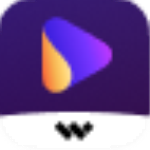 万兴优转12v12.5.0.17免费版
175MB
简体中文
万兴优转12v12.5.0.17免费版
175MB
简体中文
 万兴优转v12.0.5.4去水印
93MB
简体中文
万兴优转v12.0.5.4去水印
93MB
简体中文
 万兴优转软件最新v11
103MB
简体中文
万兴优转软件最新v11
103MB
简体中文
0条评论